win10引导坏道不用怕,超简单修复教程来了!
时间:2025-06-23 14:36:11 309浏览 收藏
还在为Win10引导坏道烦恼吗?本文为你提供超简单的修复方案!硬盘出现坏道是电脑使用过程中常见的问题,特别是Win10系统引导区受损时,会导致系统无法正常启动。别担心,本文将详细介绍如何通过Windows自带的磁盘检查工具,轻松扫描并修复硬盘上的逻辑性坏道。只需简单几步,打开“此电脑”属性,选择“工具”标签页,点击“检查”并扫描驱动器,系统即可自动检测并修复损坏区域。告别繁琐操作,快速恢复Win10系统正常启动!快来学习这些实用的技巧,让你的电脑焕发新生吧!
在使用电脑的过程中,用户可能会遇到硬盘出现坏道的情况,尤其是Win10系统引导区出现问题时,该如何修复呢?通常情况下,逻辑性坏道是可以通过格式化分区来解决的。今天,小编为大家整理了一些相关的解决方案,有需要的朋友可以参考一下。
Win10引导坏道修复方法
第一步,打开“此电脑”窗口。

第二步,点击顶部菜单中的“属性”选项。
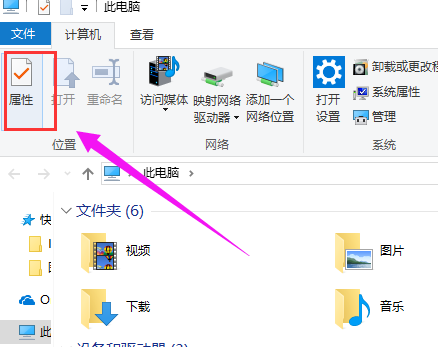
第三步,在弹出的属性窗口中,切换到“工具”标签页,然后点击“检查”按钮。
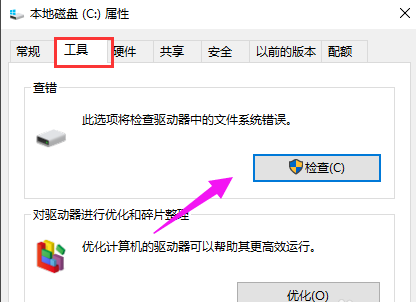
第四步,接着选择“扫描驱动器”功能。
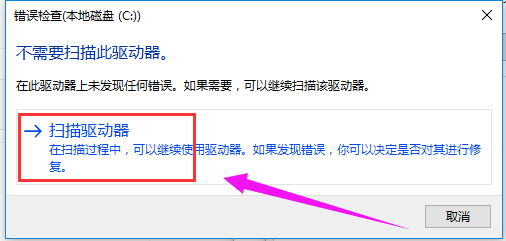
第五步,系统将开始对硬盘进行扫描,请耐心等待。
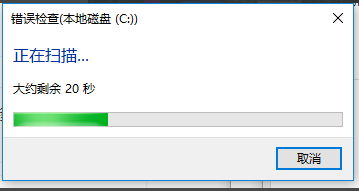
第六步,扫描结束后,如果未发现任何问题,则直接关闭窗口即可;若检测到损坏区域,则点击“修复”按钮,让系统自动完成修复过程。
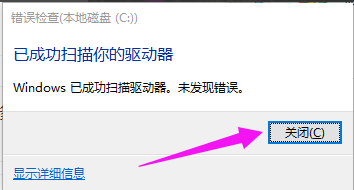
今天关于《win10引导坏道不用怕,超简单修复教程来了!》的内容介绍就到此结束,如果有什么疑问或者建议,可以在golang学习网公众号下多多回复交流;文中若有不正之处,也希望回复留言以告知!
相关阅读
更多>
-
501 收藏
-
501 收藏
-
501 收藏
-
501 收藏
-
501 收藏
最新阅读
更多>
-
467 收藏
-
315 收藏
-
171 收藏
-
210 收藏
-
457 收藏
-
482 收藏
-
220 收藏
-
149 收藏
-
297 收藏
-
177 收藏
-
488 收藏
-
253 收藏
课程推荐
更多>
-

- 前端进阶之JavaScript设计模式
- 设计模式是开发人员在软件开发过程中面临一般问题时的解决方案,代表了最佳的实践。本课程的主打内容包括JS常见设计模式以及具体应用场景,打造一站式知识长龙服务,适合有JS基础的同学学习。
- 立即学习 543次学习
-

- GO语言核心编程课程
- 本课程采用真实案例,全面具体可落地,从理论到实践,一步一步将GO核心编程技术、编程思想、底层实现融会贯通,使学习者贴近时代脉搏,做IT互联网时代的弄潮儿。
- 立即学习 516次学习
-

- 简单聊聊mysql8与网络通信
- 如有问题加微信:Le-studyg;在课程中,我们将首先介绍MySQL8的新特性,包括性能优化、安全增强、新数据类型等,帮助学生快速熟悉MySQL8的最新功能。接着,我们将深入解析MySQL的网络通信机制,包括协议、连接管理、数据传输等,让
- 立即学习 500次学习
-

- JavaScript正则表达式基础与实战
- 在任何一门编程语言中,正则表达式,都是一项重要的知识,它提供了高效的字符串匹配与捕获机制,可以极大的简化程序设计。
- 立即学习 487次学习
-

- 从零制作响应式网站—Grid布局
- 本系列教程将展示从零制作一个假想的网络科技公司官网,分为导航,轮播,关于我们,成功案例,服务流程,团队介绍,数据部分,公司动态,底部信息等内容区块。网站整体采用CSSGrid布局,支持响应式,有流畅过渡和展现动画。
- 立即学习 485次学习
